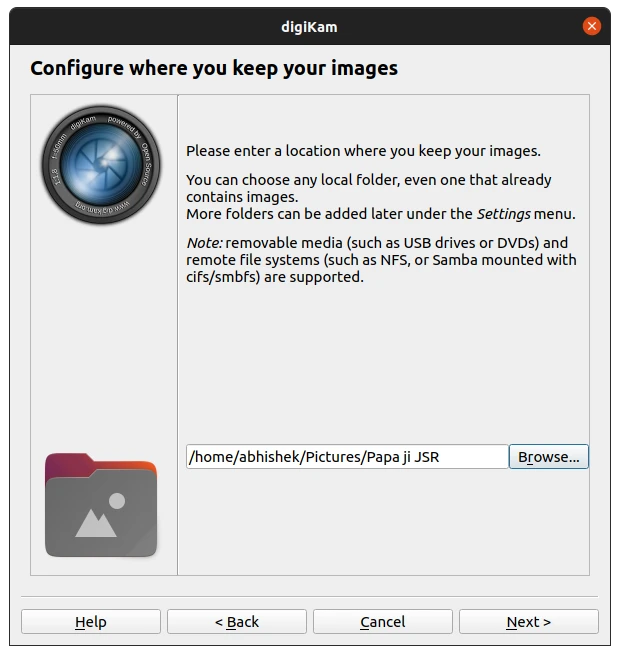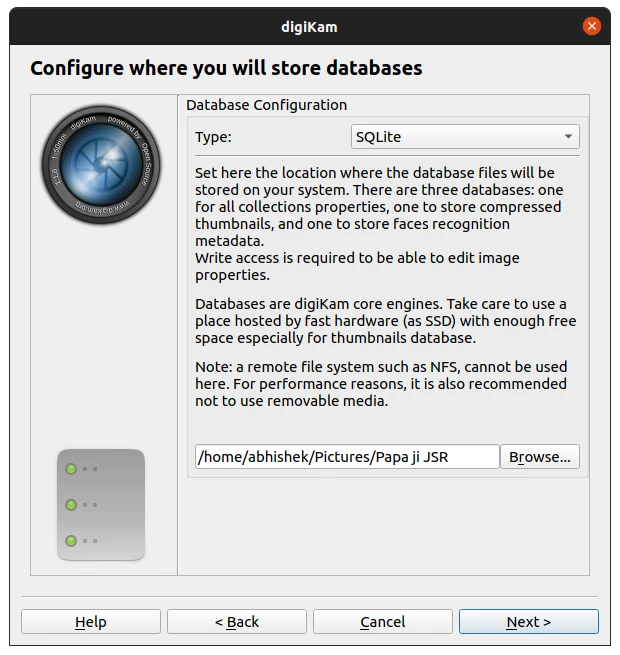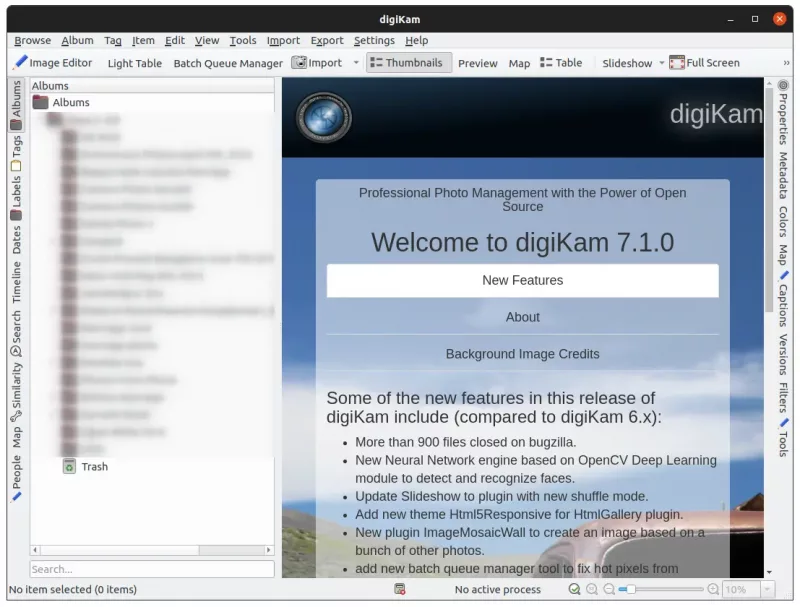Zu viele ähnliche Fotos angeklickt? Haben Sie dasselbe Foto in verschiedenen Ordnern gespeichert? Ich kenne dieses Gefühl.
Sie klicken Fotos auf der Kamera an und senden sie über WhatsApp. Jetzt sichern Sie die Bilder und Sie haben zwei Kopien der Fotos aus der Galerie und WhatsApp. Es ist lästig, unübersichtlich und nimmt unnötig zusätzlichen Platz ein.
Ich bin auf dieses Problem gestoßen, als ich die Fotosammlung meines Schwiegervaters durchgesehen habe. Folgendes habe ich getan, um die doppelten Fotos zu finden und zu entfernen.
Finden und entfernen Sie doppelte Fotos mit digiKam
digiKam ist ein kostenloses Open-Source-Dienstprogramm zum Verwalten von Fotosammlungen. Es richtet sich in erster Linie an Fotografen, aber Sie müssen kein professioneller Kameramann sein, um es zu verwenden.
Lassen Sie mich Ihnen zeigen, wie Sie dieses Tool verwenden können, um doppelte Fotos zu finden, und wenn Sie möchten, entfernen Sie die doppelten Fotos.
Schritt 1
Installieren Sie zuerst digiKam. Es ist eine beliebte Anwendung und Sie sollten sie vom Software-Center oder über den Paketmanager Ihrer Distribution installieren können.
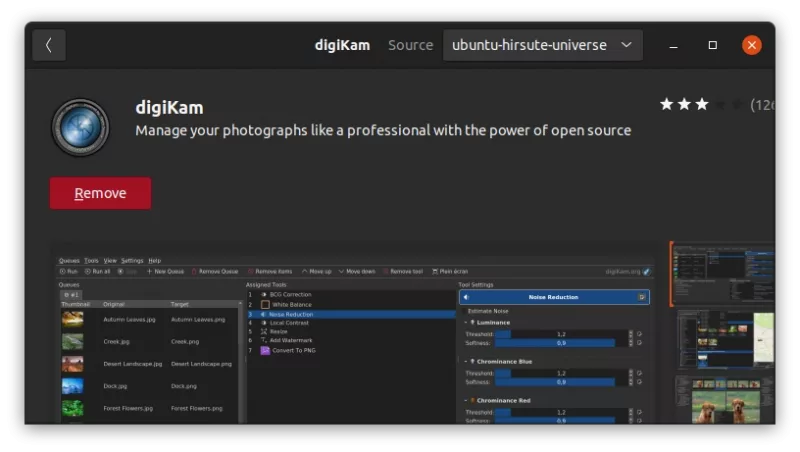
Schritt 2
Wenn Sie digiKam zum ersten Mal starten, werden Sie nach dem Speicherort Ihrer Bildersammlung gefragt. Dann erstellt es eine SQLite-Datenbank und importiert dann die Bilder.
Schritt 3
Nachdem Sie Ihre Fotos importiert haben, gehen Sie zu Extras->Duplikate suchen aus dem Dateimenü.
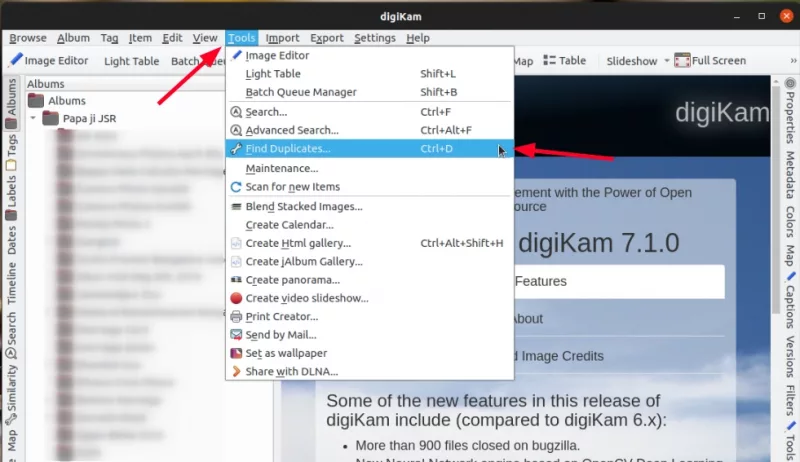
Schritt 4
Abhängig von der Anzahl der Bilder, die Sie in Ihrer Sammlung haben, wird es einige Zeit dauern. Danach sollten Sie alle Fotos mit doppelten Bildern in der linken Seitenleiste sehen. Außerdem werden die doppelten Fotos für das ausgewählte Bild in der rechten Seitenleiste angezeigt.
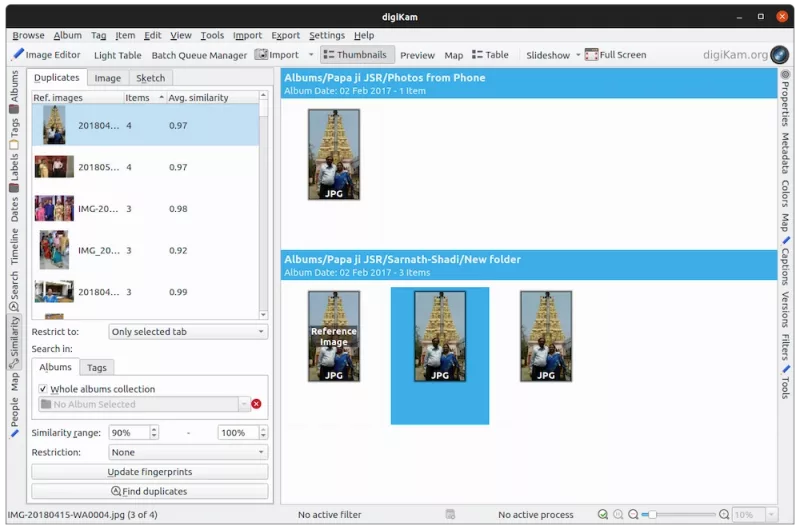
Im obigen Screenshot gibt es vier Kopien desselben Fotos, das ich in der linken Seitenleiste ausgewählt habe. Sie können sehen, dass eines der Bilder als „Referenzbild“ gekennzeichnet ist. Aber es liegt an Ihnen zu glauben, was Original und was Duplikat ist.
Standardmäßig werden die doppelten Fotos basierend auf ihrem Speicherort in Abschnitte unterteilt, d. H. Ordner. Sie können dies ändern, indem Sie zu Ansicht->Einzelne Elemente gehen im Dateimenü.
Um doppelte Fotos zu löschen , wählen Sie das/die Bild(er) in der rechten Seitenleiste aus und klicken Sie dann auf die Schaltfläche „Löschen“.
Sie können dies wiederholen, indem Sie das Bild in der linken Seitenleiste auswählen und dann die Duplikate einzeln löschen. Zu zeitaufwändig? Es gibt einen Trick, um mehrere Duplikate gleichzeitig zu löschen.
Löschen mehrerer doppelter Bilder in digiKam
Wenn Sie doppelte Fotos für mehr als Bilder gleichzeitig löschen möchten, wählen Sie alle Bilder in der linken Seitenleiste aus.
Gehen Sie nun zum Dateimenü -> Ansicht -> Elemente sortieren und wählen Sie Nach Ähnlichkeit aus.
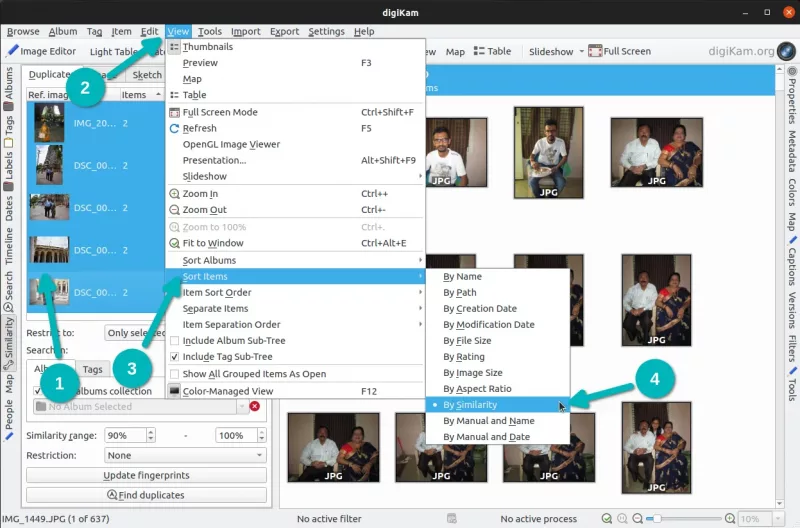
Dadurch werden alle referenzierten Bilder unten angezeigt. Sie können alle Bilder in der rechten Seitenleiste auswählen, die NICHT als Duplikat gekennzeichnet sind, und auf die Schaltfläche „Löschen“ klicken.
Bonus-Tipp:Es gibt einen Papierkorb zum Wiederherstellen gelöschter Fotos
Unfall passiert. Es kommt häufig vor, dass versehentlich die falschen Fotos gelöscht werden. Aus diesem Grund werden Bilder von digiKam nie wirklich sofort gelöscht. Stattdessen erstellt es einen versteckten .dtrash-Ordner im selben Ordner, in dem Ihre Fotos gespeichert sind, und verschiebt die „gelöschten“ Fotos hierher.
Sogar auf der Anwendungsoberfläche können Sie den Papierkorbordner sehen. Hier finden Sie Ihre „gelöschten“ Fotos und können die gewünschten wiederherstellen.
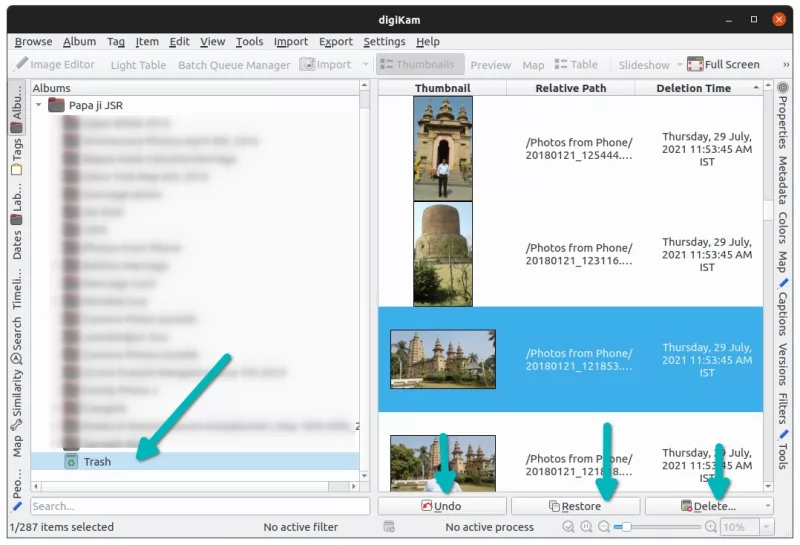
Ich hoffe, Ihnen gefällt dieses kurze Tutorial zum Finden und Entfernen doppelter Bilder in Linux. In ähnlicher Weise möchten Sie vielleicht wissen, wie Sie GUI-Tools zum Auffinden doppelter Dateien in Ihrem Linux-System verwenden.
Haben Sie Fragen oder Anregungen? Bitte hinterlassen Sie unten einen Kommentar.